T
Thanh Hùng
Guest
Xóa tài khoản Zalo trên máy tính là một việc làm không quá cầu kỳ, khá đơn giản và dễ dàng chỉ với vài thao tác. Vậy làm thế nào để chúng ta có thể xóa tài khoản Zalo một cách nhanh nhất? Bạn hãy cùng tìm hiểu các thao tác xóa tài khoản Zalo vĩnh viễn trên máy tính qua bài viết hướng dẫn dưới đây của chúng tôi nhé.
Trong sự phát triển chóng mặt của các ứng dụng công nghệ hiện nay thì Zalo đang phải đối mặt với hàng loạt những đối thủ khác. Nhiều người đã thay đổi lựa chọn của mình, tìm đến các ứng dụng khác phù hợp hơn để trao đổi công việc,….Chính vì vậy mà nhiều người dùng muốn xóa tài khoản Zalo trên máy tính của mình.
Gỡ bỏ tài khoản Zalo trên máy tính hoàn toàn không khó, việc này cần bạn phải có một phần mềm thứ 3 can thiệp. Vậy làm như thế nào để hoàn tất quá trình xóa tài khoản Zalo một cách hiệu quả?
Dưới đây là một số lưu ý mà người dùng cần cân nhắc kỹ trước khi thực hiện thao tác xóa tài khoản Zalo trên máy tính:
Dưới đây là cách xóa tài khoản Zalo vĩnh viễn trên máy tính khi sử dụng phần mềm giả lập BlueStacks:
Bước 1: Bạn hãy mở ứng dụng BlueStacks trên máy tính. Sau đó, nhấn chọn ứng dụng Play Store và tìm kiếm ứng dụng Zalo để cài đặt chương trình.
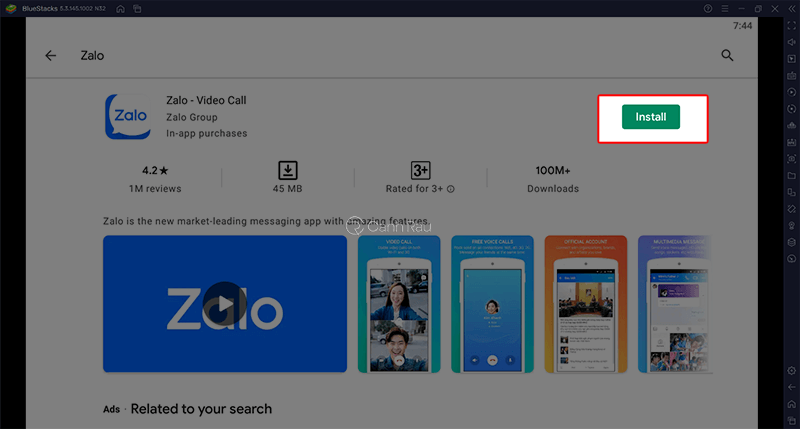 Hãy mở BlueStacks
Hãy mở BlueStacks
Bước 2: Bạn mở ứng dụng Zalo lên và đăng nhập tài khoản như bình thường. Tiếp tục nhấn vào biểu tượng Danh bạ nằm ở góc dưới bên phải. Bạn nhấn chọn biểu tượng Cài đặt nằm ở góc trên cùng.
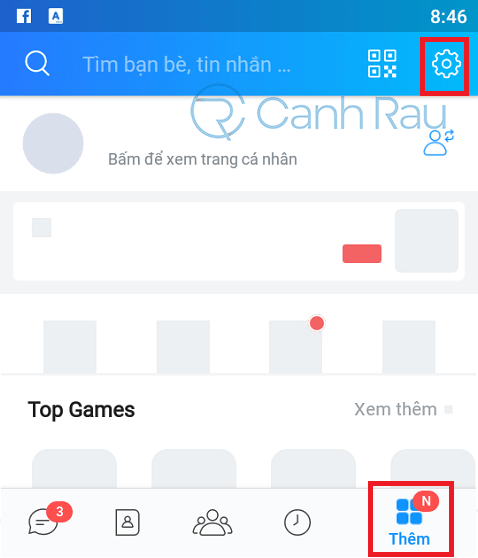
Bước 3: Trong giao diện Cài đặt, bạn hãy nhấn chọn mục Tài khoản và bảo mật. Kế đến, chọn tiếp Xóa tài khoản.
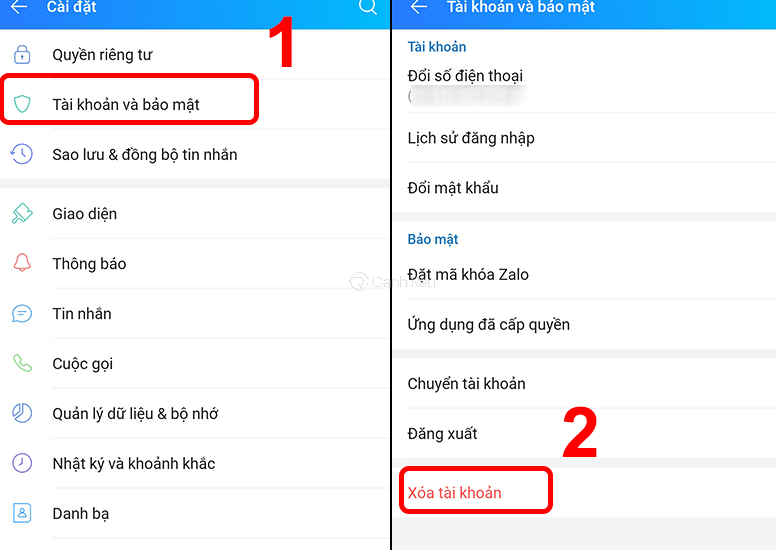 Thực hiện các thao tác xóa tài khoản Zalo theo chỉ dẫn
Thực hiện các thao tác xóa tài khoản Zalo theo chỉ dẫn
Bước 4: Bạn tiếp tục nhấn nút Xóa tài khoản để xác nhận lại hành động của mình. Bạn điền lại thông tin số điện thoại của mình, cũng như lý do vì sao mình muốn xóa tài khoản Zalo rồi chọn Tiếp tục.
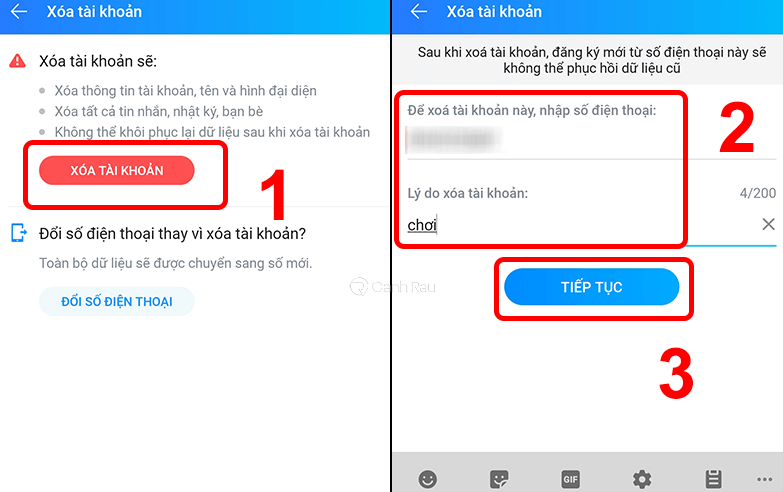 Hoàn thành Xóa tài khoản Zalo
Hoàn thành Xóa tài khoản Zalo
Bước 5: Bạn điền thông tin mật khẩu và nhấn nút Xóa tài khoản hai lần để hoàn tất quá trình.
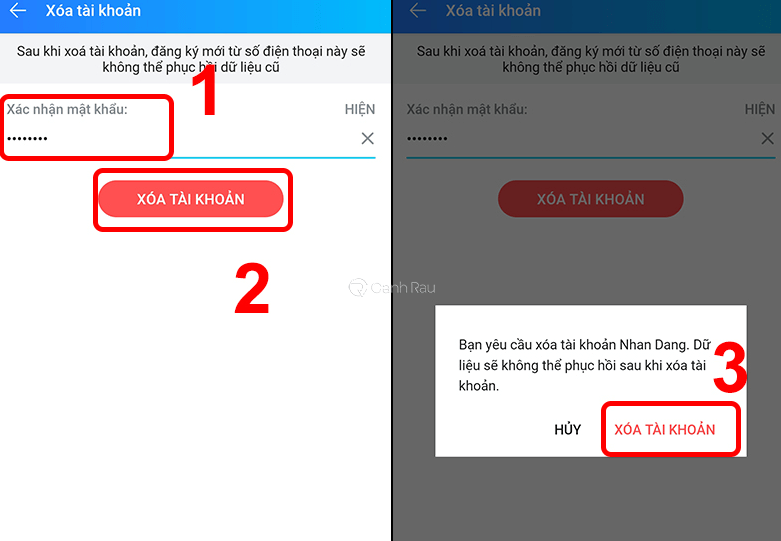 Hoàn tất việc xóa tài khoản Zalo tại BlueStacks
Hoàn tất việc xóa tài khoản Zalo tại BlueStacks
Dưới đây, Canhrau sẽ hướng dẫn cho bạn thật chi tiết về cách xóa tài khoản Zalo trên máy tính bằng phần mềm IObit Uninstaller:
Bước 1: Bạn mở phần mềm IObit Uninstaller đã tải về máy tính. Kế tiếp, tìm kiếm ứng dụng Zalo và nhấp chọn Biểu tượng thùng rác.
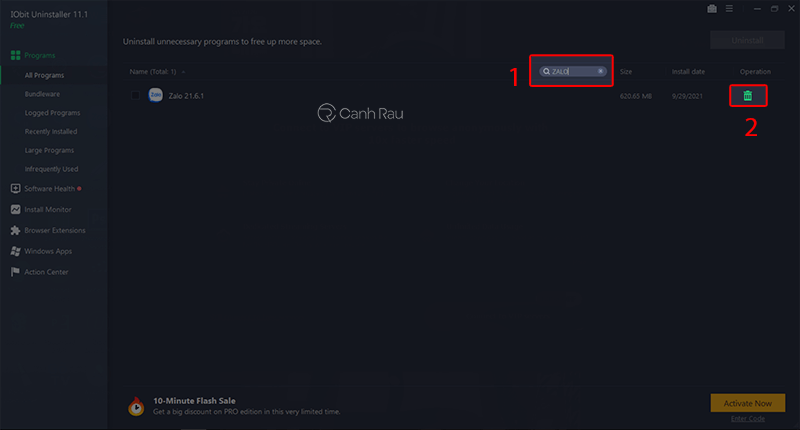 Thực hiện các thao tác tiếp theo của quá trình
Thực hiện các thao tác tiếp theo của quá trình
Bước 2: Bạn cần tiếp tục click vào Uninstall và nhấp chọn Select ngay sau đó. Kế tiếp, bạn hãy chọn Delete.
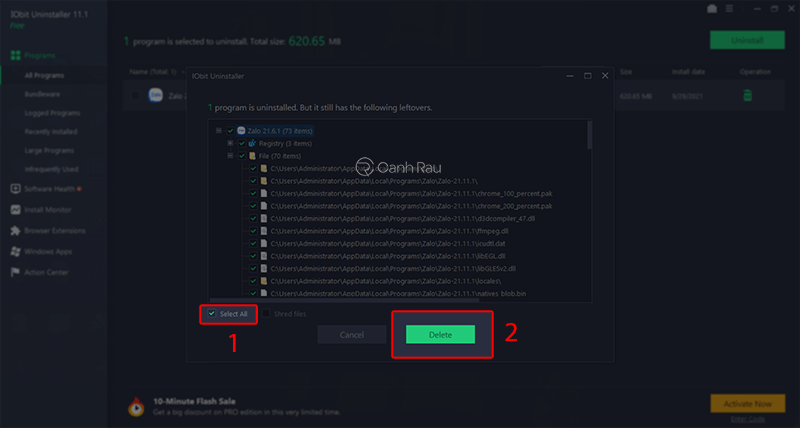 Thực hiện xóa tài khoản Zalo
Thực hiện xóa tài khoản Zalo
Bước 3: Hãy click vào Yes để bạn có thể hoàn thành các thao tác xóa tài khoản Zalo trên máy tính bằng IObit Uninstall.
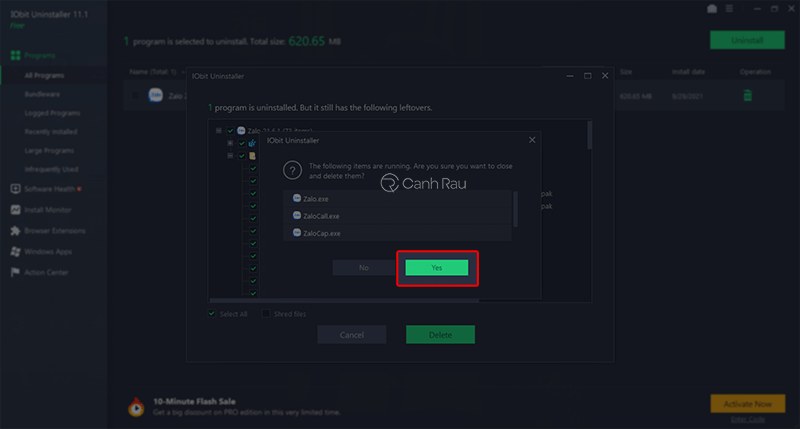 Nhấp Yes để hoàn tất toàn bộ quá trình
Nhấp Yes để hoàn tất toàn bộ quá trình
Trong bài viết này, mình đã vừa hướng dẫn cho các bạn 2 cách xóa tài khoản Zalo trên máy tính đơn giản nhất. Chúng tôi hy vọng bài viết sẽ có ích đối với bạn. Hãy tham khảo ngay để biết cách xóa tài khoản Zalo một cách nhanh chóng mà không gặp khó khăn nào. Hãy theo dõi Canhrau để biết thêm một số cách khắc phục hữu ích với các rắc rối bạn đang gặp phải nhé.
Nguồn bài viết: https://canhrau.com
Bài viết Hướng dẫn 2 cách xóa tài khoản Zalo trên máy tính đơn giản nhất đã xuất hiện đầu tiên vào ngày Canhrau.com.
Bạn có thể xóa tài khoản Zalo trên máy tính hay không?
Trong sự phát triển chóng mặt của các ứng dụng công nghệ hiện nay thì Zalo đang phải đối mặt với hàng loạt những đối thủ khác. Nhiều người đã thay đổi lựa chọn của mình, tìm đến các ứng dụng khác phù hợp hơn để trao đổi công việc,….Chính vì vậy mà nhiều người dùng muốn xóa tài khoản Zalo trên máy tính của mình.
Gỡ bỏ tài khoản Zalo trên máy tính hoàn toàn không khó, việc này cần bạn phải có một phần mềm thứ 3 can thiệp. Vậy làm như thế nào để hoàn tất quá trình xóa tài khoản Zalo một cách hiệu quả?
Những lưu ý bạn cần biết trước khi thực hiện xóa tài khoản Zalo ở trên máy tính
Dưới đây là một số lưu ý mà người dùng cần cân nhắc kỹ trước khi thực hiện thao tác xóa tài khoản Zalo trên máy tính:
- Xóa các thông tin về tên, tin nhắn, ảnh đại diện, bạn bè,…
- Sau khi xóa tài khoản Zalo thì bạn không thể khôi phục lại dữ liệu.
- Khi đã xóa tài khoản thành công, bạn hãy dùng lại số điện thoại cũ mà bạn dùng cho tài khoản đã xóa để đăng ký tài khoản. Bây giờ thì các thông tin sẽ hoàn toàn được làm mới, các dữ liệu cũ của bạn sẽ không thể khôi phục lại được.
Hướng dẫn xóa tài khoản Zalo trên máy tính bằng phần mềm giả lập BlueStacks
Dưới đây là cách xóa tài khoản Zalo vĩnh viễn trên máy tính khi sử dụng phần mềm giả lập BlueStacks:
Bước 1: Bạn hãy mở ứng dụng BlueStacks trên máy tính. Sau đó, nhấn chọn ứng dụng Play Store và tìm kiếm ứng dụng Zalo để cài đặt chương trình.
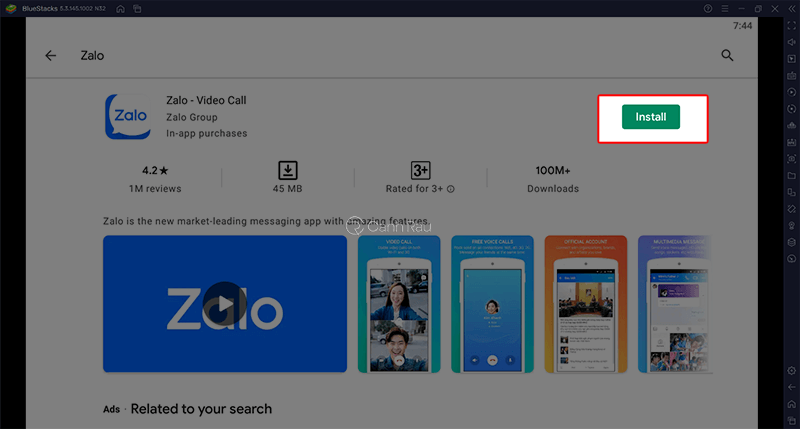
Bước 2: Bạn mở ứng dụng Zalo lên và đăng nhập tài khoản như bình thường. Tiếp tục nhấn vào biểu tượng Danh bạ nằm ở góc dưới bên phải. Bạn nhấn chọn biểu tượng Cài đặt nằm ở góc trên cùng.
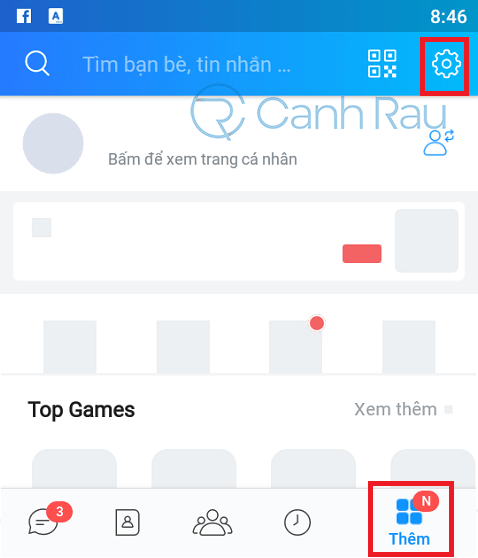
Bước 3: Trong giao diện Cài đặt, bạn hãy nhấn chọn mục Tài khoản và bảo mật. Kế đến, chọn tiếp Xóa tài khoản.
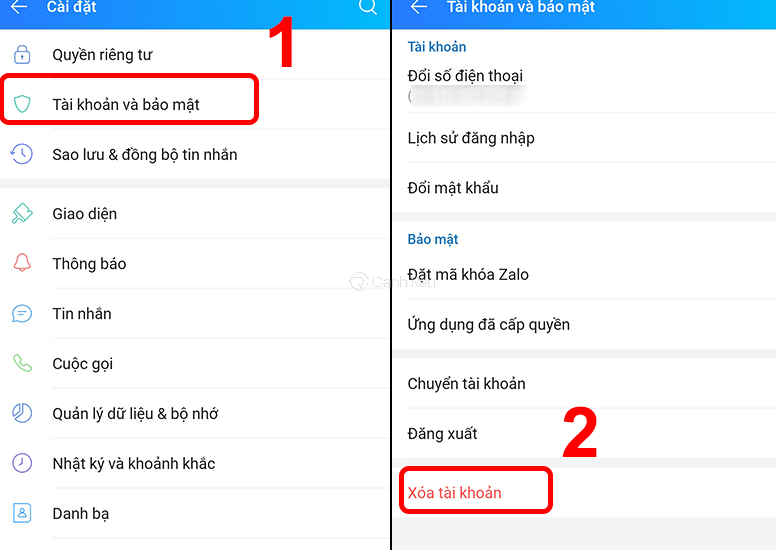
Bước 4: Bạn tiếp tục nhấn nút Xóa tài khoản để xác nhận lại hành động của mình. Bạn điền lại thông tin số điện thoại của mình, cũng như lý do vì sao mình muốn xóa tài khoản Zalo rồi chọn Tiếp tục.
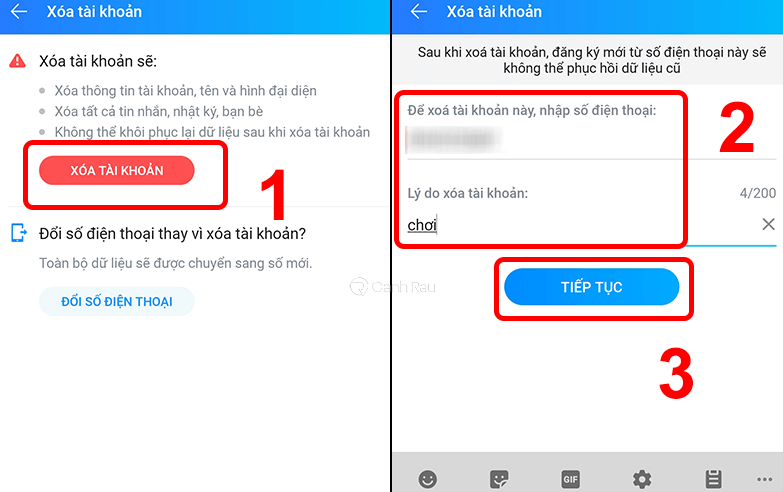
Bước 5: Bạn điền thông tin mật khẩu và nhấn nút Xóa tài khoản hai lần để hoàn tất quá trình.
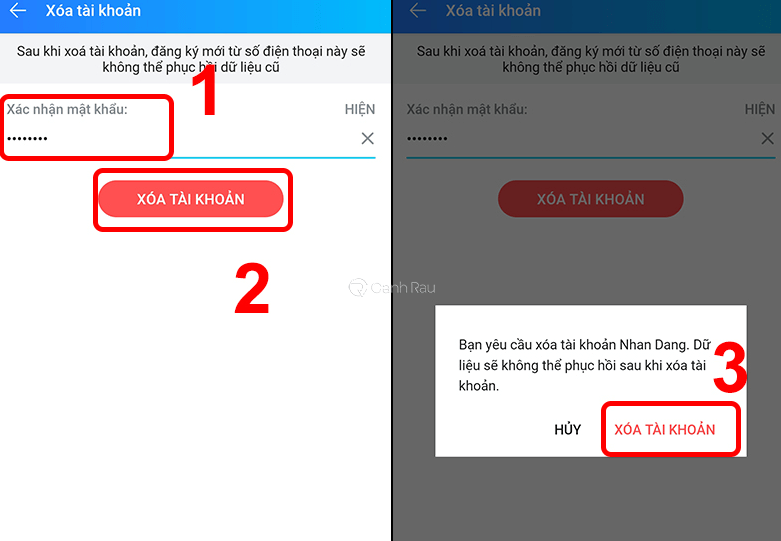
Cách xóa tài khoản Zalo trên máy tính bằng IObit Uninstaller
Dưới đây, Canhrau sẽ hướng dẫn cho bạn thật chi tiết về cách xóa tài khoản Zalo trên máy tính bằng phần mềm IObit Uninstaller:
Bước 1: Bạn mở phần mềm IObit Uninstaller đã tải về máy tính. Kế tiếp, tìm kiếm ứng dụng Zalo và nhấp chọn Biểu tượng thùng rác.
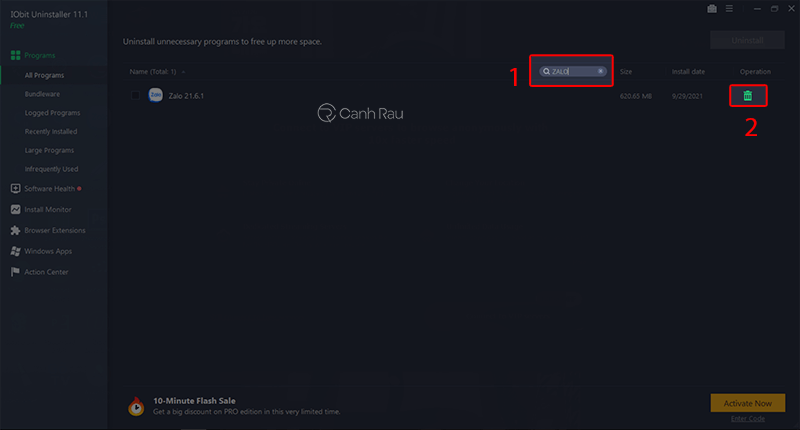
Bước 2: Bạn cần tiếp tục click vào Uninstall và nhấp chọn Select ngay sau đó. Kế tiếp, bạn hãy chọn Delete.
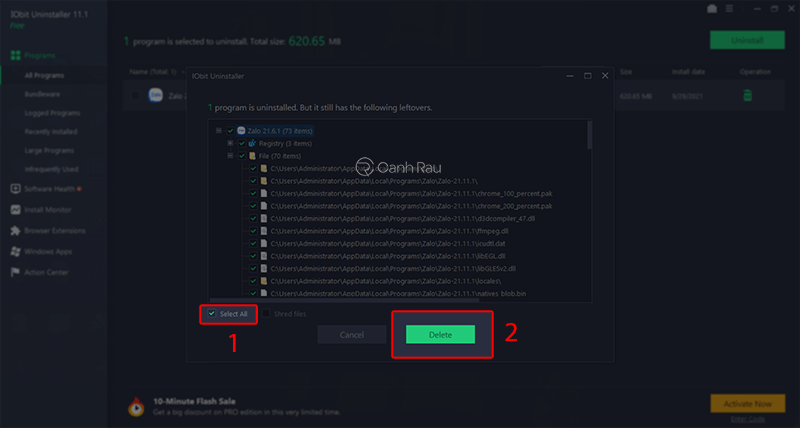
Bước 3: Hãy click vào Yes để bạn có thể hoàn thành các thao tác xóa tài khoản Zalo trên máy tính bằng IObit Uninstall.
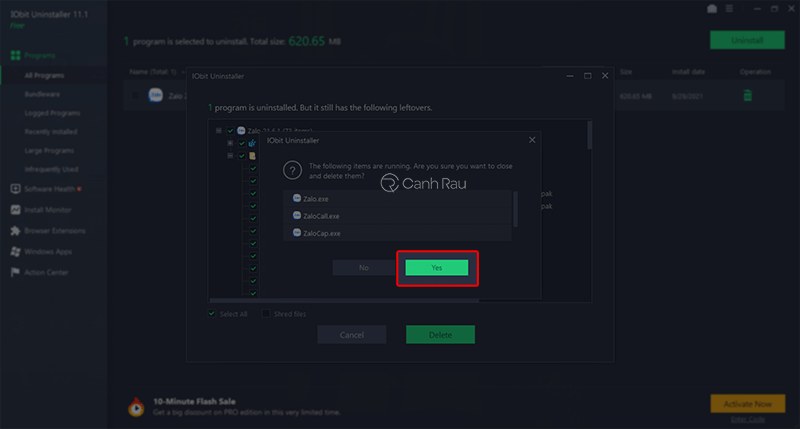
Trong bài viết này, mình đã vừa hướng dẫn cho các bạn 2 cách xóa tài khoản Zalo trên máy tính đơn giản nhất. Chúng tôi hy vọng bài viết sẽ có ích đối với bạn. Hãy tham khảo ngay để biết cách xóa tài khoản Zalo một cách nhanh chóng mà không gặp khó khăn nào. Hãy theo dõi Canhrau để biết thêm một số cách khắc phục hữu ích với các rắc rối bạn đang gặp phải nhé.
Nguồn bài viết: https://canhrau.com
Bài viết Hướng dẫn 2 cách xóa tài khoản Zalo trên máy tính đơn giản nhất đã xuất hiện đầu tiên vào ngày Canhrau.com.
